
Peter Holmes
0
2925
565
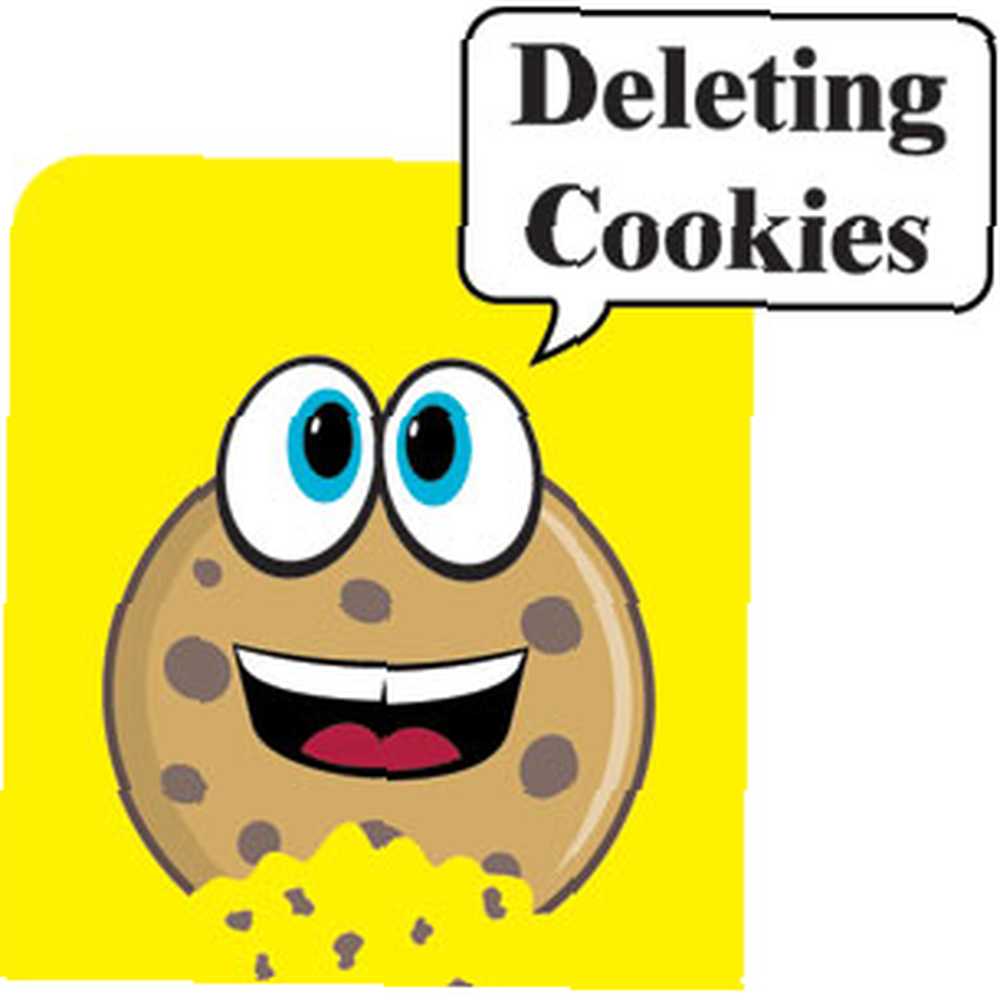 Kolačići preglednika su obične i obojene tekstualne datoteke koje su vrlo slične porukama koje web stranica (tj. Web poslužitelj) daje pregledniku. Ova se poruka koristi za prepoznavanje korisnika kada se prijavi na web mjesto.
Kolačići preglednika su obične i obojene tekstualne datoteke koje su vrlo slične porukama koje web stranica (tj. Web poslužitelj) daje pregledniku. Ova se poruka koristi za prepoznavanje korisnika kada se prijavi na web mjesto.
Kao što je objašnjeno u postu, zadržavanje kolačića u pregledniku u određenom roku ima problema s privatnošću. Svi preglednici imaju funkcije upravljanja kolačićima. Možete jednostavno izbrisati sve kolačiće ili određene kolačiće. Možete čak konfigurirati određene kolačiće da se blokiraju, a drugima dopuštate. Ali ponekad volim zadržati nekoliko kolačića - npr. oni s društvenih foruma, bankarske stranice, postavke proširenja - dok ostatak brišete tijekom sesija pregledavanja.
Firefox mi omogućuje izradu bijele liste i spremanje podataka o kolačićima. Chrome vam i dalje ne daje tu preciznu kontrolu. Dakle, pogledajmo brzi način izrade popisa za spremanje određenih kolačića u Chromeu i globalnije rješenje pomoću velike freeware.
Vanilija za Google Chrome
Vanilla za Google Chrome vrlo je korisna i jednostavna ekstenzija za upravljanje kolačićima. Vanilla za Google Chrome omogućuje vam dodavanje imena domena u svoj popis. Možete dodati nazive domena najviše razine (poput www.google.com) ili upotrijebiti zamjenske znakove (* .google.com) da biste sve poddomene (poput docs.google.com, mail.google.com) unijeli u opseg bijela lista. Domene možete dodati u bijelu listu ručno s upravitelja bijelih popisa koji je dostupan u opcijama proširenja.
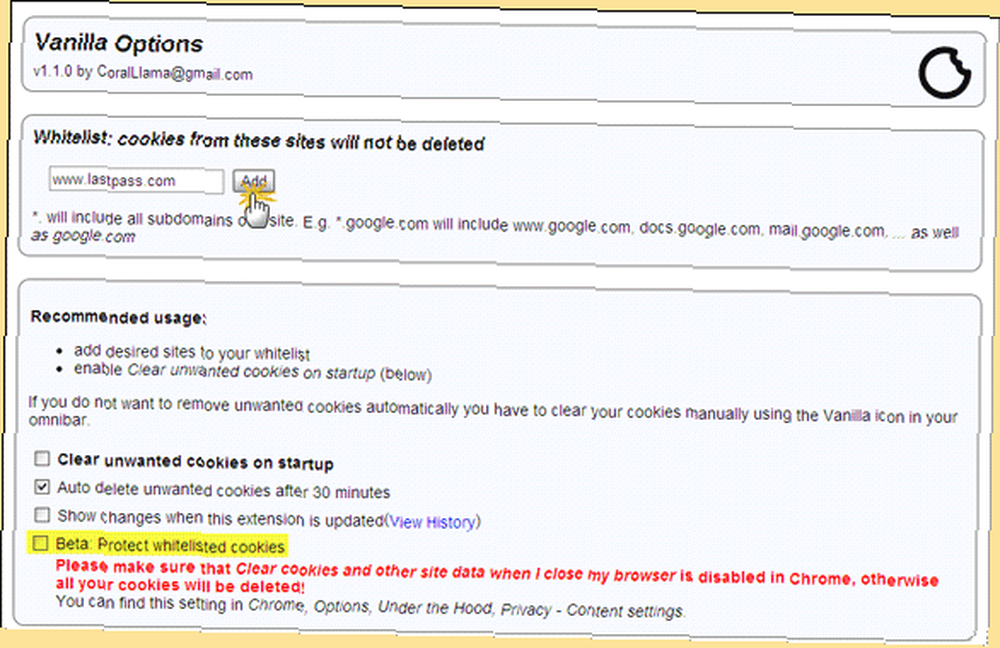
Imajte na umu da se proširenje spominje - web mjesto koje pohranjuje vašu prijavu može biti različito od web mjesta koje koristite. Npr ako se prijavite na youtube.com sa svojim Google ID-om, morate dodati oba. Također, morate biti sigurni da su u Chromeu onemogućeni Clear cookie i ostali podaci web mjesta kad je preglednik zatvoren, inače će svi vaši kolačići biti izbrisani. Zaštita od popisa bijelih kada to nije učinjeno i dalje je beta značajka.
Ali dodavanje imena domena u bijelu listu najlakše je s ikone proširenja na višenamjenskom mjestu. Omnibar će prikazati ikonu za svako web mjesto koje šalje kolačić prvog proizvođača.
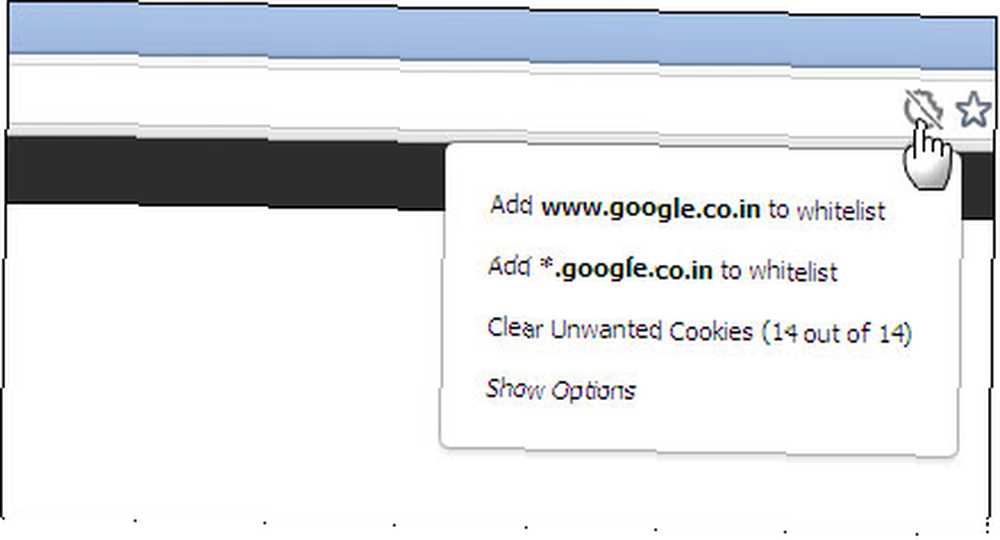
Preostala konfiguracija može se izvršiti na stranici Mogućnosti proširenja. Kao i na snimci zaslona, proširenje možete postaviti tako da briše sve kolačiće pri pokretanju, osim onih iz bijele liste i / ili da ga automatski uklonite nakon 30 minuta.
Dijagnostički alati omogućuju vam gledanje kolačića u vašem pregledniku. Dnevnik sadrži sve kolačiće s vremenskim oznakama.
CCleaner
Puno smo razgovarali o CCleaner-u Optimizirajte svoj sustav kako bi se najbolje snašao s CCleaner-om Optimizirajte svoj sustav kako bi se najbolje snašao s CCleanerom U posljednje dvije godine, CCleaner se prilično promijenio u pogledu broja verzija ... sve do verzije 3.10 u vrijeme ovog pisanja. Iako se vizualno program zapravo nije puno promijenio (to je…. Često se navodi kao jedan od alata za održavanje računala na koje se mora instalirati. Mnogi ne koriste ugrađene alate za čišćenje pretraživača za brisanje privremenih podataka, ali se oslanjaju na čišćenje alate poput CCleaner-a za optimizaciju svih uglova našeg sustava u jednom potezu. CCleaner čisti sve tragove našeg pregledavanja, ali daje nam i način stvaranja bijele liste i zadržavanje upotrebe određenih kolačića. Stvaranje popisa s kolačićima naših najčešće korištenih web mjesta otvoren je jednostavan postupak u CCleaner-u. Nakon uobičajene sesije pregledavanja, otvorite CCleaner i idite na Opcije.
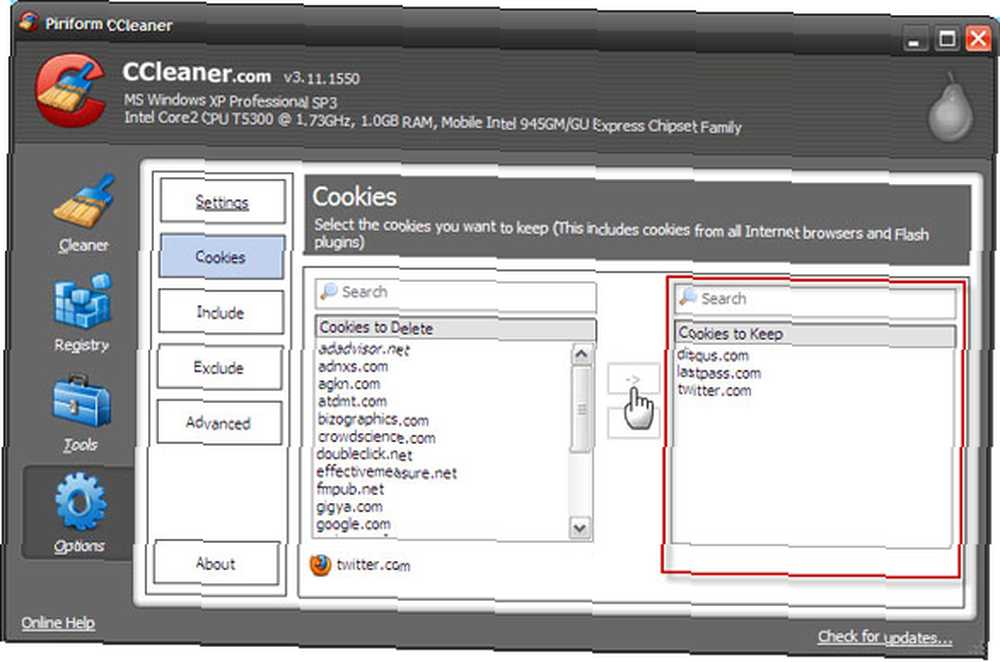
CCleaner bilježi sve kolačiće koji se nalaze u privremenoj predmemoriji preglednika (s) i prikazuje ih. Sve što trebate učiniti je odabrati s popisa i premjestiti ih na zaštićeni popis (Kolačići za čuvanje) pomoću strelice. Kao što je spomenuto, ovaj popis uključuje sve kolačiće iz svi internetski preglednici i Flash dodaci.
Da li svjesno upravljate kolačićima s bijelom popisom koji vam pomaže zadržati određene kolačiće tijekom sesija pregledavanja? Da li više volite Firefox ili Chrome kada je riječ o "upravljanju kolačićima"?
Kreditna slika: Shutterstock











